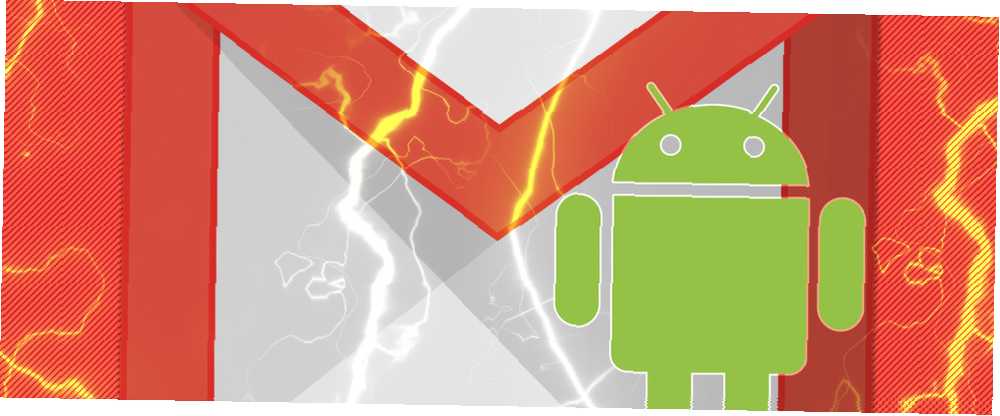
Joseph Goodman
0
4170
841
Gmail je usluga e-pošte za mnoge korisnike Android-a. Aplikacija Gmail instalirana je na gotovo svim uređajima - brza je, jednostavna za upotrebu, a cijela e-pošta čini približno bezbolnom kao i uvijek do sad..
Ali sa skrivenom značajkom ovdje ili podešavanjem postavki tamo, moguće je izvući još više iz aplikacije. Evo devet značajki u Gmailu za Android o kojima možda niste znali, ali bi ih svakako trebali koristiti.
1. Pregledajte svoje nepročitane poruke
Nismo svi dovoljno učinkoviti da bismo primili Inbox Zero pristup e-pošti Dođite u Inbox Zero pomoću ovih 8 nevjerojatnih Android aplikacija Dođite u Inbox Zero pomoću ovih 8 nevjerojatnih Android Apps aplikacija uz bržu i lakšu e-poštu pomoću ovih Android aplikacija. pri čemu odmah sortirate i odgovarate na dolaznu poštu kako biste što više prazni pretinac pristigle pošte.
Za one od nas s prilično zbijenim pretinacima pošte punim pročitanih i nepročitanih poruka koje dolaze unazad tjedana i mjeseci, gumb u Android Gmail aplikaciji koji nam je omogućio da vidimo samo nepročitane poruke bio bi savršen. No, dok Google ne doda jedan, postoji zaobilazno rješenje.
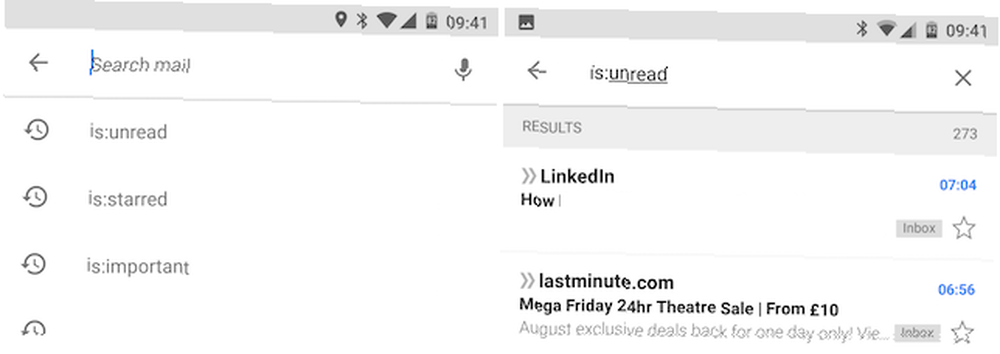
Dodirnite ikonu za pretraživanje i utipkajte je: nepročitano. I to je to - sada ćete vidjeti samo one e-poruke koje još niste otvorili. Ne možete spremiti pretraživanje, ali ako ga koristite dovoljno često, ostat će na vrhu popisa nedavnih pretraživanja i nikada neće biti udaljen više od dva zaslona..
Možete dobiti još određenije dodavanjem pojmova za pretraživanje. Na primjer, u: nepročitan odmor prikazivat će samo nepročitane e-poruke koje sadrže riječ odmor.
je: operator također radi i s drugim vrstama poruka, kao što je je: zvijezdom ili važno je. To je samo jedan od mnogih operatora koji vam omogućuje mnogo učinkovitije pretraživanje.
2. pametnije pretraživanje
Gmail koristi ogroman broj operatora koji vam daju snagu za stvaranje vrlo specifičnih pretraživanja. Google na svom web mjestu održava puni popis.
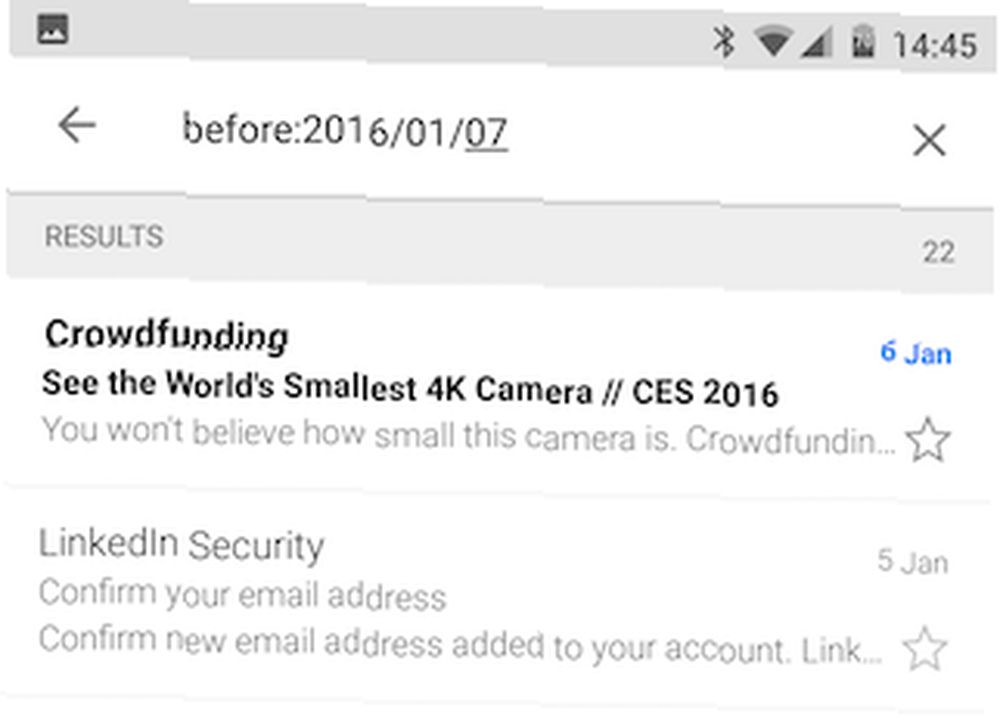
Nikad ih nećete trebati upotrijebiti - na primjer, pretražujući zaglavlje-ID zaglavlja - ali jedan je broj zaista koristan. Evo nekoliko najvažnijih:
- od: [naziv], za: [name], cc: [name] - Potražite pošiljatelja ili primatelja.
- +[riječ], -[riječ] - Odgovaraju ili isključuju određene riječi.
- Nakon: [gggg / mm / dd], Prije: [gggg / mm / dd] - Pretražite poštu koja je poslana ili primljena prije ili nakon određenog datuma.
- older_than: [time], newer_than: [time] - Traži poštu koja je starija od 2d (dva dana), 3m (tri mjeseca), 4y (četiri godine) itd.
- je: prilog, datoteke: [vrsta datoteke] - Potražite bilo koji privitak ili onaj određene vrste datoteke.
Opet, dodavanje ključnih riječi za pretraživanje čini pretraživanja specifičnijima, a operateri se također mogu kombinirati. newer_than: 7d sadrži: izvješće o privitku pretražit će se e-poštom s izvješćem o riječi, s prilozima koji su poslani u posljednjem tjednu.
Google također koristi slične operatore sa svojom glavnom tražilicom Kako tražilice rade i na koji način poboljšati rezultate pretraživanja Kako funkcioniraju tražilice i načini za poboljšanje rezultata pretraživanja, umorni od pretraživanja hrpa puta da biste pronašli ono što želite? Evo kako tražilice zapravo rade i što učiniti kako bi vaša pretraživanja bila brža i preciznija. , u slučaju da se i vi želite igrati s njima.
3. Kontrola gestama
Aplikacija Gmail nema previše gestova za naučiti, ali korisni su oni koji su tamo.
Možete brzo pročitati sve svoje e-poruke tako da otvorite jednu, a zatim prijeđete prstom ulijevo, kao da okrećete stranicu e-knjige, kako biste pogledali svaku sljedeću poruku. To djeluje u svakom pogledu, od pristigle pošte, do oznaka, do stranice s rezultatima pretraživanja.
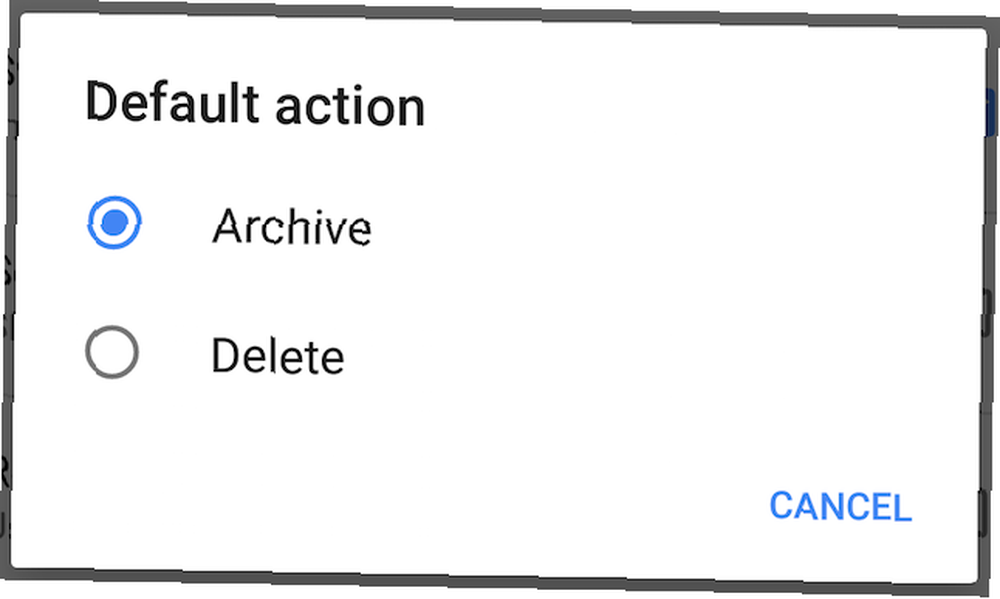
Također možete očistiti poruke iz pristigle pošte prevlačeći ih. Prevlačenjem poruke u pristigloj pošti bit će je arhivirano (možete je postaviti u izbrisati postavke ako želite), dok prevlačite poruku s određenog prikaza etiketa Ponovno otkrijte naljepnice Gmail i napokon ukrotite primljenu poštu Ponovno otkrijte Gmail etikete i napokon ukrotite pretinac pristigle pošte Ima puno trikova za rješavanje preopterećenja e-poštom, ali postoji jedan pravo ispod vašeg nosa možda se ne upotrebljavaju: dobre stare Gmail naljepnice. uklonit će navedenu naljepnicu i arhivirati e-poštu.
4. Odaberite Više poruka
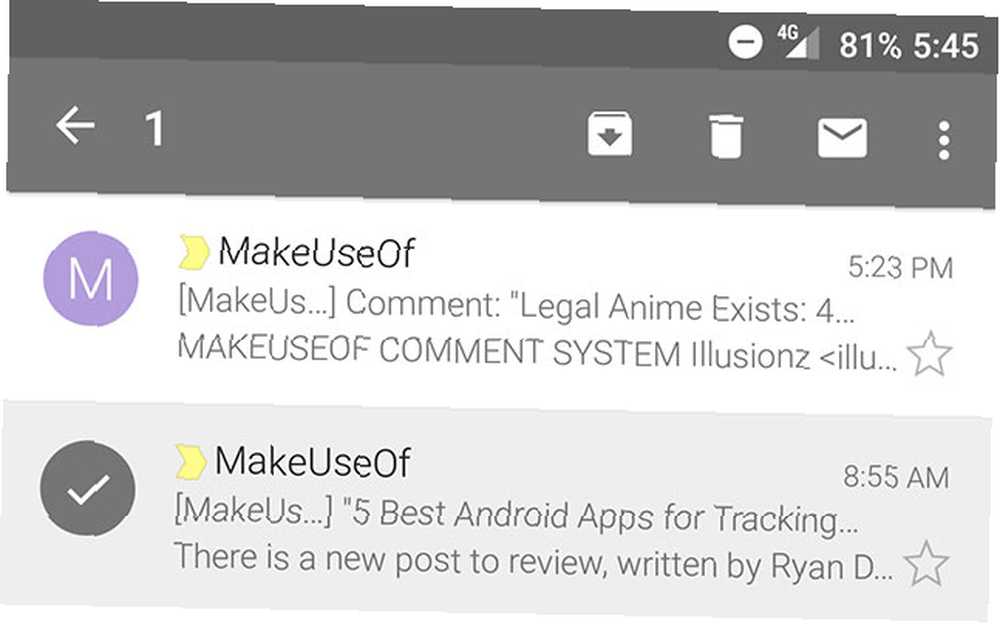
Vjerojatno znate da možete odabrati više poruka u pristigloj pošti dugim pritiskom na jednu, a zatim drugim. Ali možete odabrati i e-poštu jednostavno dodirivanjem šarenog kruga na lijevoj strani od njih, čime se omogućuje brzo brzi odabir višestruko.
Ti se krugovi mogu sakriti u postavkama, a ako to učinite, onda možete odabrati više poruka dugim pritiskom istodobno s više prstiju..
5. Formatirajte svoju poštu
Kad šaljete e-poštu sa svog telefona, često ćete poželjeti brzo izbaciti brzu poruku ne brinući previše o prezentaciji. Ali ako želite koristiti oblik oblikovanja kako biste dodali naglasak ili strukturu riječima, možete.
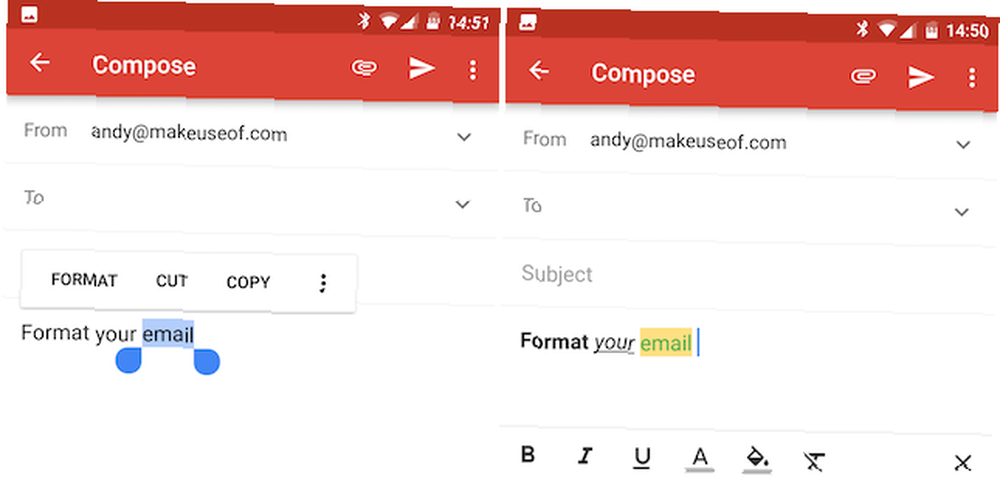
U aplikaciji Gmail postoje osnovne opcije oblikovanja, ali su malo skinute. Da biste im pristupili, dugo pritisnite u prozoru za pisanje poruka kada upišete e-poštu i odaberete Format. Otvorit će se traka oblikovanja koja vam daje sljedeće mogućnosti:
- odvažan
- kurzivan
- Naglasiti
- Boja teksta
- Boja pozadine teksta
- Jasno oblikovanje
Oni su samo osnovne opcije, ali mnogo više njih će vjerojatno biti prekomjerno. Nažalost, ne mogu se koristiti za oblikovanje potpisa koji stvorite u aplikaciji.
6. Isključivanje zvuka
Ako za rad koristite aplikaciju Gmail Ovi brzi savjeti za Google Drive i Gmail pomoći će vam da radite bolje. Ovi brzi Savjeti za Google Drive i Gmail pomoći će vam da radite bolje Svaki dan poboljšavajte svoje Google iskustvo pomoću ovih savjeta koji vam mogu učiniti bolji ili brži rad. Ovi savjeti za Google pogon i Gmail pomoći će vam da razbijete užurbanost radi na samo jedan način. ili bilo kakvu grupnu situaciju, vjerojatno ćete se često nalaziti da je cc'd u početnoj poruci e-pošte za referencu, a zatim će se kopirati u svaki odgovor, čak i kada niste dio razgovora. Smeta vam pretinac pristigle pošte i riskira da vas preoptereti obavijestima.
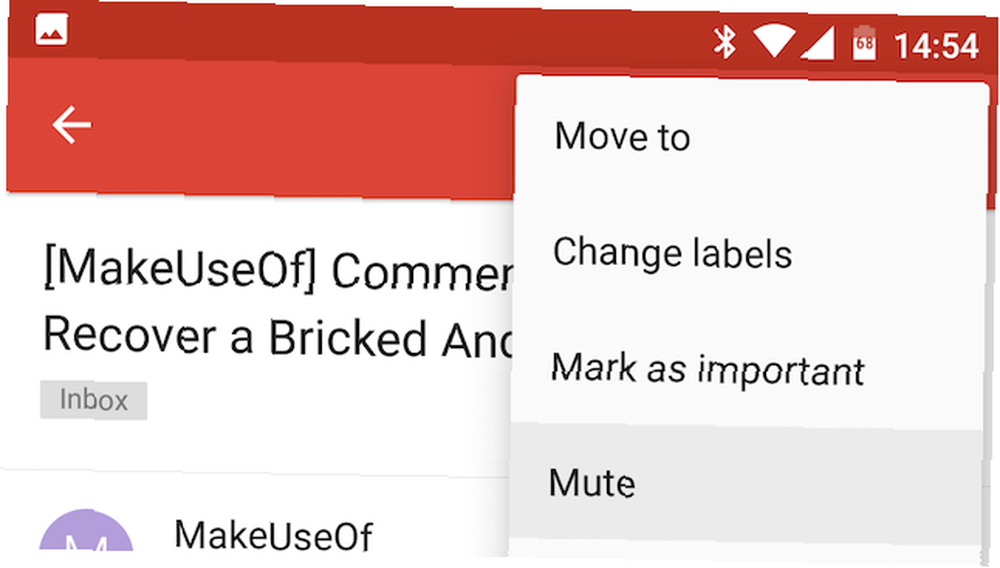
Gmail ima zgodan način rješavanja problema. Otvorite jednu od poruka u razgovoru, dodirnite gumb s izbornikom s tri točke i odaberite nijem.
Zanemarivanje razgovora znači da će svi budući odgovori zaobići pretinac pristigle pošte i automatski se arhivirati. Primjenjuje se samo na tu određenu nit razgovora, a vi ćete i dalje vidjeti druge dolazne pošte od istih ljudi.
7. Neka nauči
Gmail koristi strojno učenje 4 Algoritmi strojnog učenja koji oblikuju vaš život 4 Strojni algoritmi za učenje koji oblikuju vaš život Možda to ne shvaćate, ali strojno učenje je već oko vas i može pokazati iznenađujući stupanj utjecaja na vaš život. Ne vjerujete mi? Možda ćete se iznenaditi. koji će vam pomoći da organizirate i smislite svoju e-poštu. To se događa kroz Gmail Prioritetna pošta Prioritetna pošta rješava problem Bacn Gmail Prioritetna pošta rješava problem Bacn - koji možete uključiti u Gmail aplikaciji tako da otvorite Postavke> [vaš račun]> Vrsta pristigle pošte - i mapu Važno.
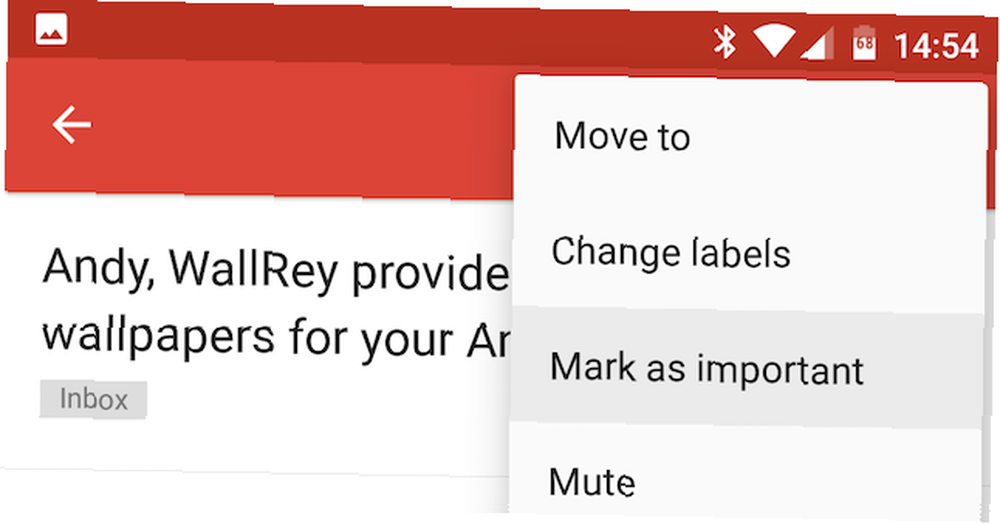
Usluga uči ono što je važno kroz različite čimbenike, uključujući tko je pošiljatelj, što čitate, odgovarate, arhivirate ili brišete. Vremenom se poboljšava, ali možete mu pomoći pri ručnom finom podešavanju.
Ako je poruka pogrešno označena kao važna (kao u, označena je žuta oznaka važnosti pored nevažne poruke), otvorite je, zatim pritisnite gumb izbornika s tri točke i odaberite Označi kao nevažno. Slično tome, možete označiti poruke kao važne ako nisu bile.
8. Dodajte račune koji nisu Gmail
Android uređaji slavno isporučuju s dva klijenta e-pošte: jedan za Gmail i jedan za sve ostalo. To se više ne mora događati jer Gmail može upravljati računima e-pošte s drugih usluga.
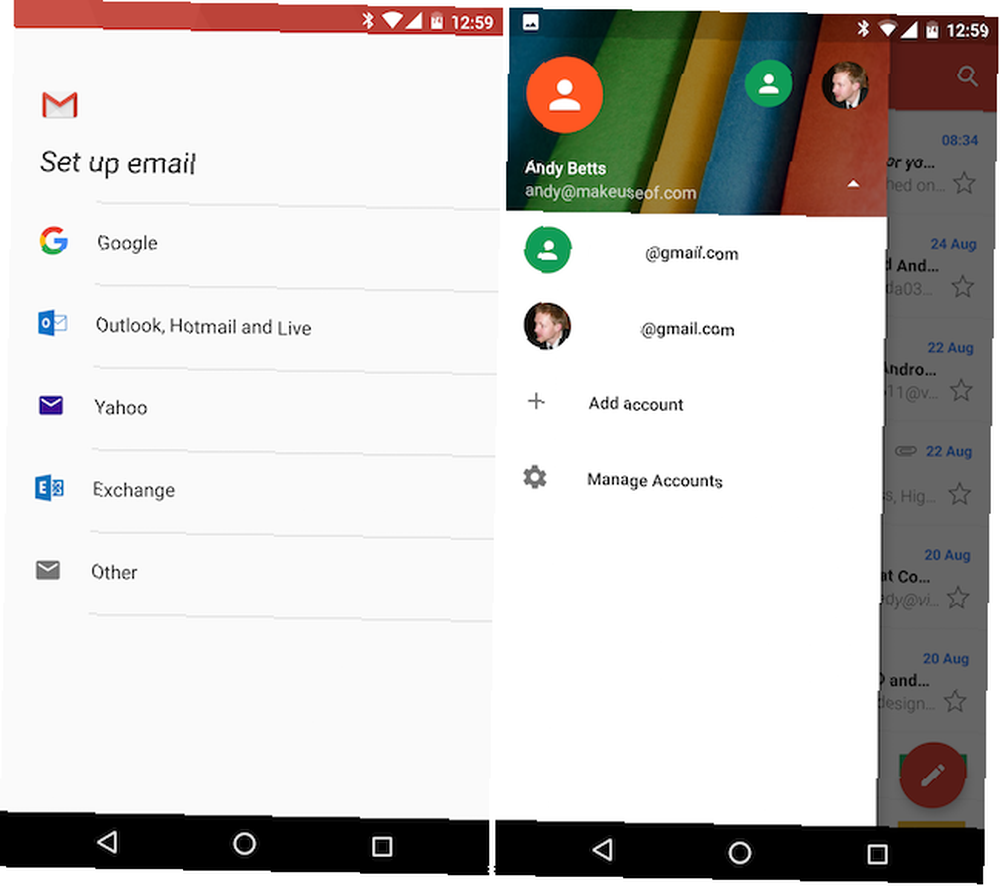
Otvorite aplikaciju, klizno otvorite bočnu traku i dodirnite padajuću strelicu pored naziva računa. Odaberi Dodaj račun. Postoji podrška za Exchange račune, zajedno s Microsoftovim i Yahoo webmailom, a možete ručno konfigurirati i bilo koji drugi POP ili IMAP račun.
9. Dijelite e-poštu s ostalim aplikacijama
Lako je spremiti važne e-poruke dodirom ikone zvjezdice pokraj njih. Kasnije ih možete pronaći otvaranjem prozora Sa zvjezdicom mapa. Ali što ako umjesto toga želite spremiti e-poštu negdje poput Evernotea?
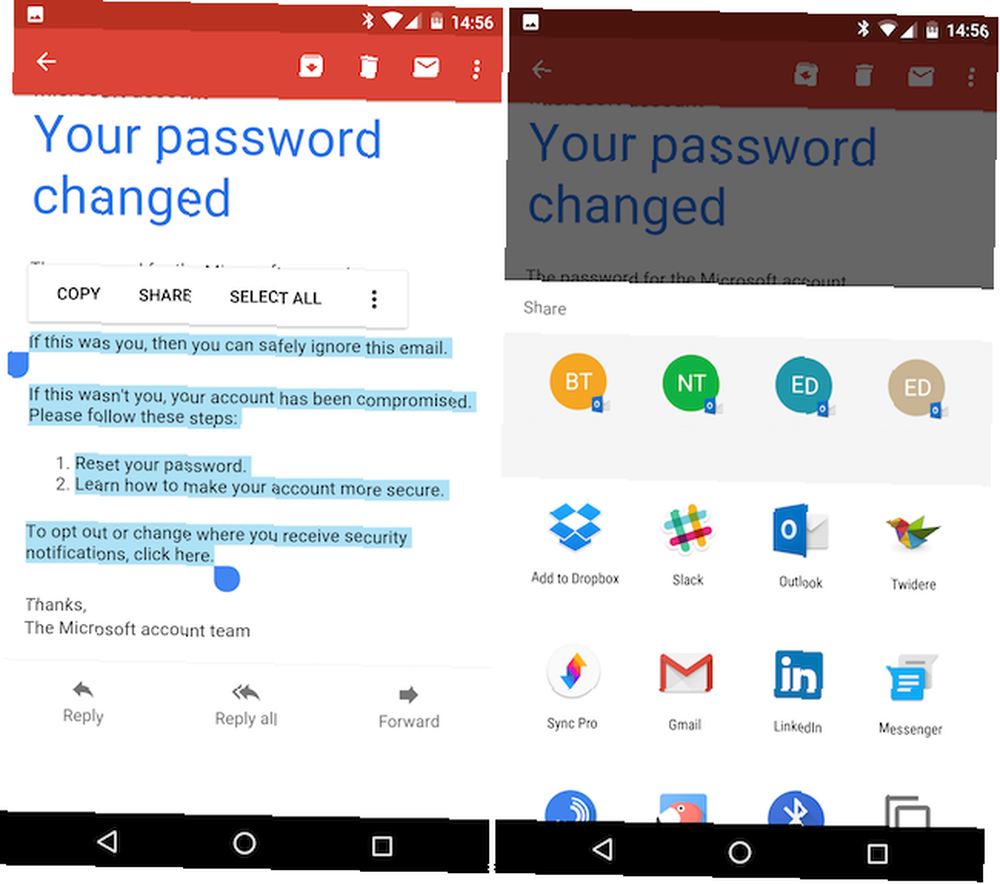
To možete učiniti tako da dugo pritisnete riječ unutar poruke. Male plave kartice pojavit će se na obje strane riječi, pa ih povucite odvojeno kako biste istaknuli sav tekst koji želite spremiti. Zatim odaberite Udio iz malog okvira izbornika koji se otvori malo iznad i odaberite aplikaciju u koju želite spremiti.
Tekst možete spremiti u Evernote, poslati ga na Slack, kopirati u dokument ili ga koristiti u bilo kojoj drugoj kompatibilnoj aplikaciji.
Vaši savjeti?
Gmail tako dobro funkcionira da se može činiti varljivo jednostavnim. Ne tako! Pogledajte naš Vodič za korisnike usluge Power Power Brzi savjeti koji će vas učiniti korisnikom Gmaila za brze savjete koji će vas učiniti korisnikom usluge Gmail za neke nevjerojatne stvari koje možete učiniti s uslugom na radnoj površini..
Na telefonima je Gmail aplikacija snažnija nego što se čini, a nove se značajke neprestano dodaju. Međutim, često sjede skrivene i čekaju da ih otkriju.
Koje su vaše omiljene značajke u Gmailu za Android? Imate li savjete za upravljanje e-poštom na telefonu? Javite nam se u komentarima.











